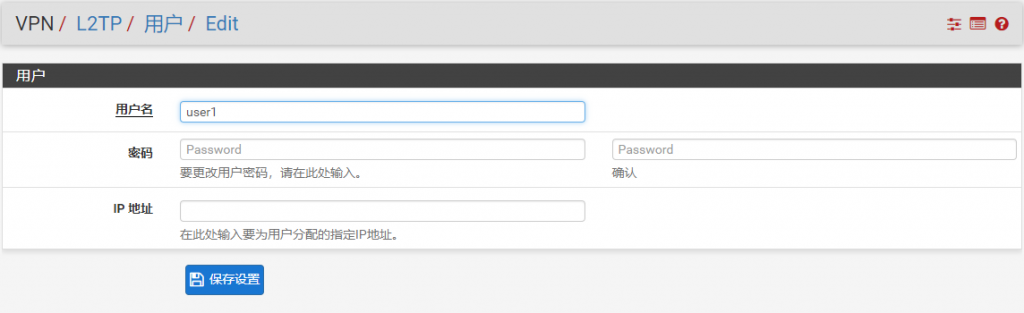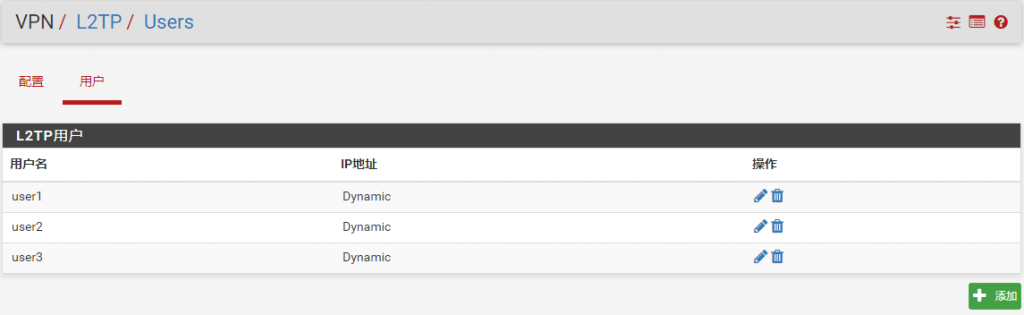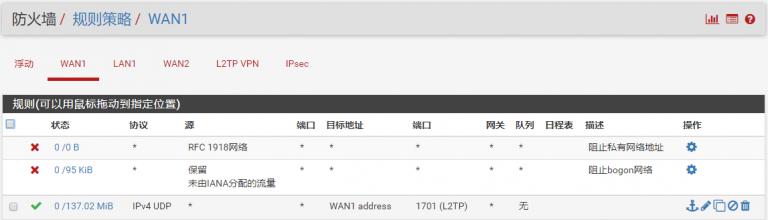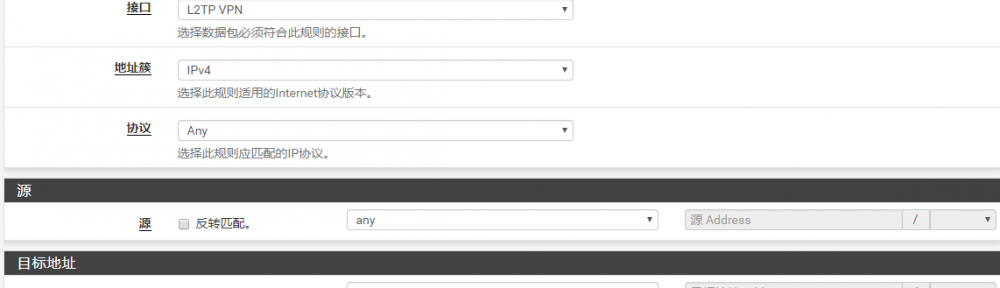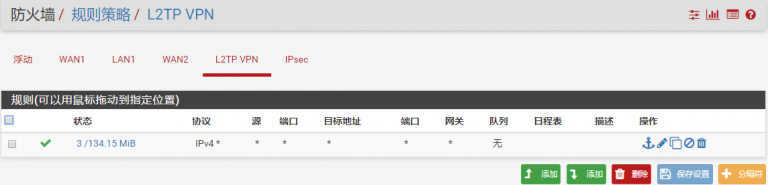L2TP是一种常见的VPN连接方式,pfSense也支持这种连接方式。在pfSense中,设置L2TP相对较简单,主要分以下步骤:
一、L2TP服务器设置
导航到VPN- L2TP菜单,按下图所示填写L2TP服务器各项参数。

二、添加L2TP用户
导航到VPN- L2TP-用户菜单,单击右下角的添加,添加新用户。
添加完成后如下:
三、添加防火墙规则
1、开放WAN接口的1701端口
L2TP连接必须开放WAN接口的1701 UDP端口才能正常连接。导航到防火墙-规则策略-WAN接口,在右下角单击添加规则,设置如下:
添加完成后,防火墙规则列表如下:
2、允许L2TP用户访问防火墙内部网络
导航到防火墙-规则策略-L2TP VPN接口,在右下角单击添加,设置如下:
设置完成后,防火墙列表如下:
四、客户端连接
Win10连接L2TP服务器,请参照百度,这里就不再赘述。
五、如何在pfSense中查看L2TP连接
导航到状态-系统日志-VPN-L2TP登录,这里可以看到哪些用户登录了L2TP服务器。
六、其他
如果需要通过远程防火墙网关上网,必须进行如下设置。
在VPN连接上单击右键,选属性,进入TCP/ IPV4连接,选高级。选中“在远程网络上使用默认网关”和“自动跃点”。